Ce este „Partajat cu tine” pe iPhone și iPad?
Publicat: 2022-01-29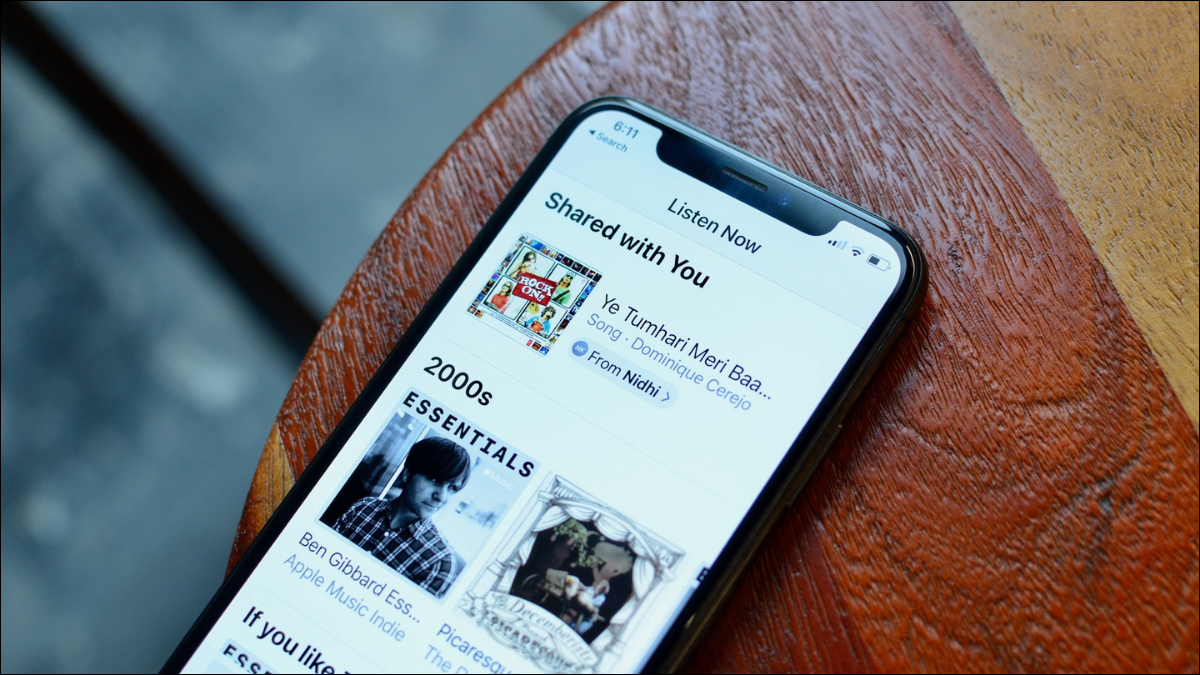
Ce a fost acel podcast nou despre care ți-a spus prietenul tău? Începând cu iOS 15 și iPadOS 15, funcția Apple Shared with You facilitează găsirea de muzică, fotografii și alte conținuturi media partajate de prieteni și familie.
De ani de zile, dispozitivele Apple au făcut mai ușor de partajat aproape orice. Link-uri de site-uri web, videoclipuri, fotografii — cum vrei să spui, sunt șanse să fie ușor de partajat prin Messages, mai ales dacă partajezi cu alți utilizatori Apple. Nu a fost întotdeauna la fel de ușoară până acum să găsești mass-media și link-urile pe care alții ți le distribuie.
Vă prezentăm Shared with You
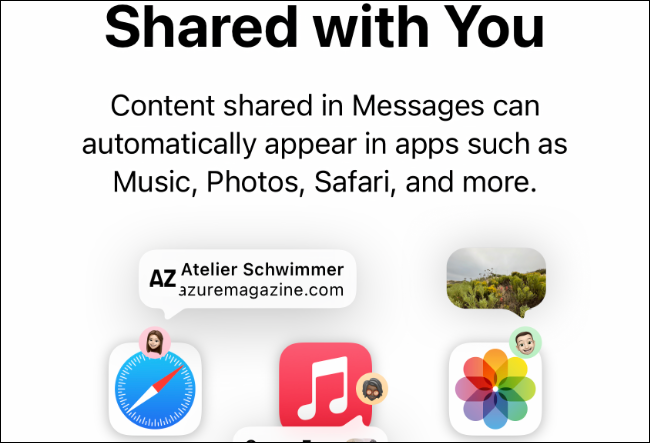
Partajat cu tine este o funcție încorporată în mai multe aplicații atât pe iPhone, cât și pe iPad, care adună automat orice conținut pe care ți l-au trimis persoanele de contact. Funcționează în Messages, dar este integrat și în Apple Music, Apple TV, Podcasturi, Fotografii și Safari.
Această caracteristică funcționează în două moduri. În primul rând, puteți vizualiza cu ușurință toate conținuturile media pe care un contact le-a partajat cu dvs. în Mesaje. În al doilea rând, puteți vedea toate emisiunile Apple TV, de exemplu, pe care toate persoanele de contact le-au partajat cu dvs., direct în aplicația respectivă.
Partajat cu tine este o funcție nouă începând cu iOS 15 și iPadOS 15, dar funcționează cu conținut trimis din versiunile mai vechi de iOS și iPadOS. Va funcționa automat chiar și cu conținut trimis de pe alte dispozitive.
Această funcție funcționează cu mesajele tale anterioare, chiar dacă rulai o versiune mai veche de iOS sau iPadOS când le-ai primit. Asta înseamnă că, de îndată ce vei putea folosi Partajat cu tine, probabil că vei avea la dispoziție un conținut partajat.
Cum să utilizați Partajat cu dvs. în Mesaje
Cel mai simplu mod de a folosi Partajat cu tine nu este deloc diferit de modul în care ai găsi înainte recomandările unui prieten. Deschideți aplicația Mesaje, apoi găsiți o conversație cu persoana al cărei conținut doriți să îl vedeți.
Atingeți conversația pentru a o deschide, apoi atingeți pictograma de contact a persoanei în partea de sus a ecranului.
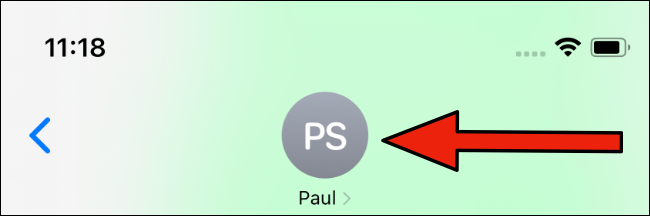
Pe acest ecran veți vedea unele dintre detaliile persoanei de contact așa cum ați fi făcut-o înainte. În partea de jos a ecranului, veți observa acum o nouă secțiune cu conținut media pe care persoana de contact vi le-a partajat.
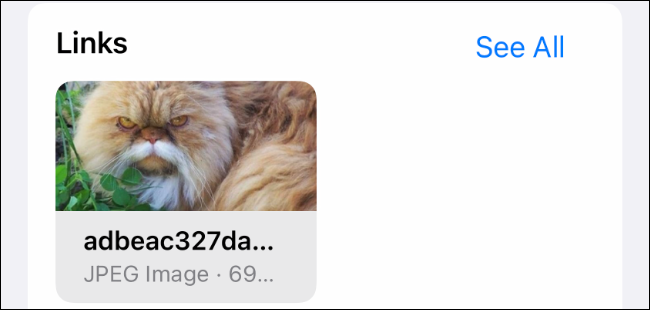
Aici veți vedea diverse muzică, fotografii, linkuri și alte conținuturi media pe care persoana de contact vi le-a partajat. Dacă această persoană folosește Android sau un alt dispozitiv, probabil că vei vedea numai linkurile pe care ți le-au distribuit.
Partajat cu dvs. în alte aplicații
În timp ce aplicația Mesaje oferă cea mai simplă modalitate de a vedea tot ce a partajat un anumit contact, nu este singura modalitate de a utiliza Partajat cu tine. De asemenea, puteți vedea conținutul partajat de persoanele de contact în orice aplicație acceptată.
În momentul scrierii acestui articol, în septembrie 2021, aceste aplicații sunt Apple TV, Mesaje, Fotografii, Podcasturi și Muzică. Mai jos veți găsi instrucțiuni pentru vizualizarea conținutului media Shared With You în fiecare aplicație.
Cum să utilizați Partajat cu dvs. în Apple TV
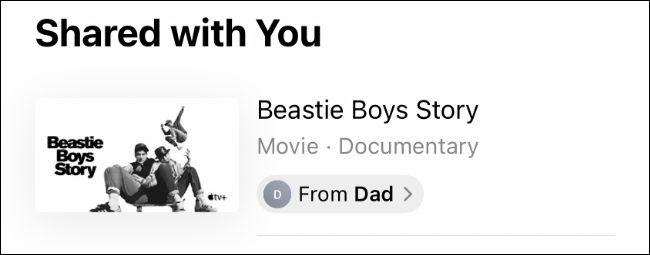
Orice emisiuni TV sau filme pe care persoanele de contact le-au trimis prin aplicația Apple TV se vor afișa în aplicația respectivă, precum și în Mesaje. Dacă vă este greu să vă dați seama ce să vizionați, secțiunea Partajat cu dvs. s-ar putea să vă ofere doar câteva idei.
Deschideți aplicația TV, apoi derulați în jos până când vedeți secțiunea Partajat cu dvs. Atingeți o emisiune TV sau un film pentru a vedea mai multe informații despre acesta sau pentru a începe să vizionați.

Cum să utilizați Shared with You în Apple Music
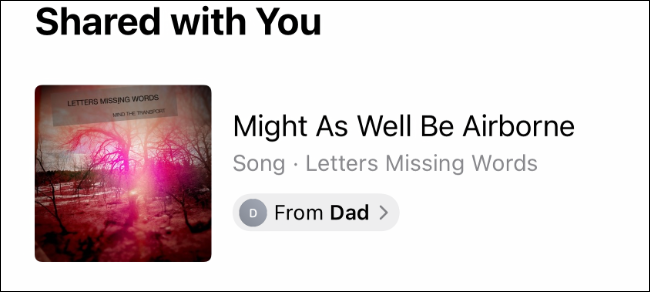
Ai mai mulți prieteni care recomandă în mod constant muzică nouă de ascultat? Dacă da, navigarea în secțiunea Partajat cu tine din Apple Music poate fi mai ușoară decât parcurgerea recomandărilor lor una câte una.
Deschideți aplicația Muzică și selectați fila „Ascultă acum” din partea de jos a ecranului. Acum derulați în jos până când vedeți secțiunea Partajat cu dvs. Atingeți o melodie sau un album aici pentru mai multe informații sau pentru a începe să ascultați.
Cum să utilizați Partajat cu dvs. în Fotografii
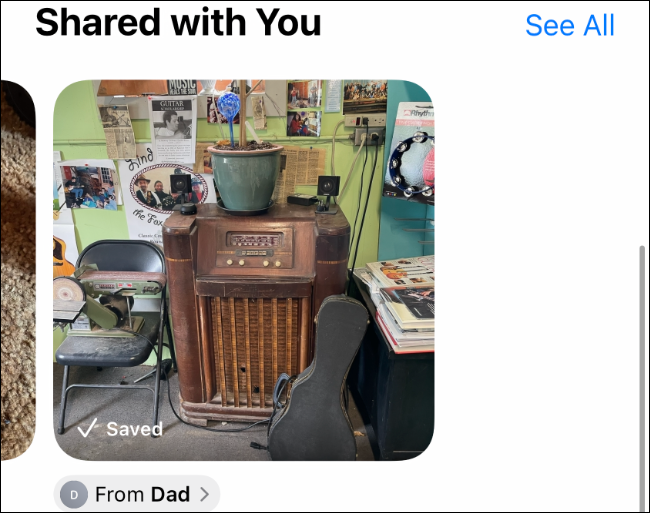
Având în vedere câte moduri puteți partaja fotografii cu alte persoane, poate deveni confuz să încercați să le găsiți. Dacă întâmpinați probleme la localizarea unei fotografii pe care știți că a trimis-o un contact, încercați secțiunea Partajat cu dvs. din Fotografii.
Deschide aplicația Fotografii, apoi selectează fila „Pentru tine” din partea de jos a ecranului. Derulați în jos până când vedeți secțiunea Partajat cu dvs. Atingeți oricare dintre fotografiile de aici pentru a le vizualiza pe tot ecranul sau pentru a le salva în biblioteca dvs. de fotografii.
Cum să utilizați Partajat cu dvs. în podcasturi
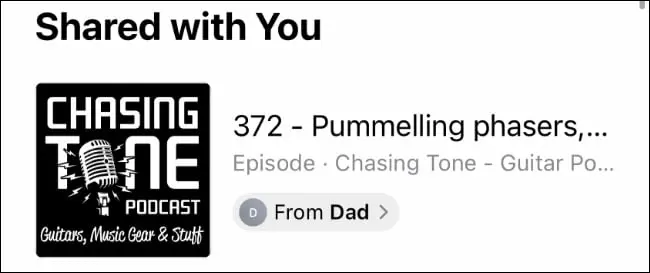
Partajat cu dvs. s-ar putea extinde pentru a prezenta aplicații podcast terță parte în viitor, dar deocamdată funcționează numai cu aplicația Apple Podcasts.
Deschideți aplicația Podcasturi și selectați fila „Ascultați acum” din partea de jos. Acum derulați în jos până când găsiți secțiunea Partajat cu dvs. Atingeți orice podcast din listă pentru a începe să ascultați sau pentru a vedea mai multe informații despre emisiune.
Cum să utilizați Partajat cu dvs. în Safari
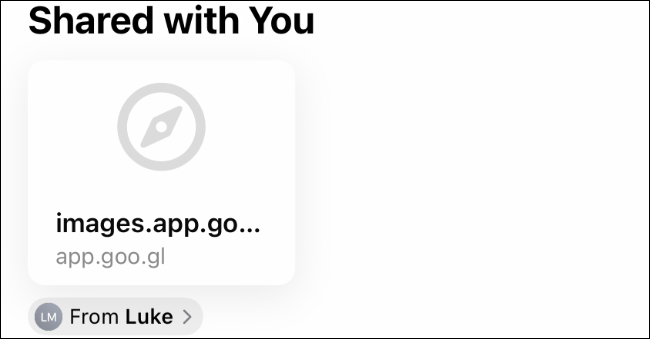
Shared with You facilitează vizualizarea tuturor link-urilor către diverse site-uri web și articole pe care ți le-au trimis persoanele de contact.
Deschideți Safari, apoi deschideți o filă nouă pentru a ajunge la Pagina de pornire. Acum derulați în jos până când vedeți secțiunea Partajat cu dvs. Atingeți oricare dintre linkurile de aici pentru a le deschide într-o filă nouă.
Dacă nu vedeți o secțiune Partajată cu dvs., este posibil să nu o aveți activată în Pagina de pornire.
Pentru a activa secțiunea Partajat cu dvs., mai întâi derulați în partea de jos a paginii de pornire și atingeți „Editați”.
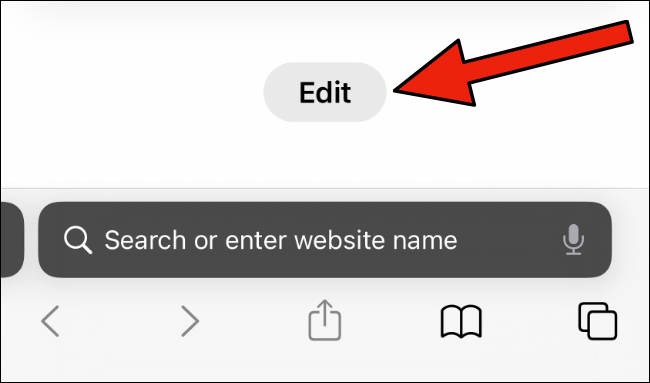
Acum găsiți și activați glisorul opțiunii Partajat cu dvs.
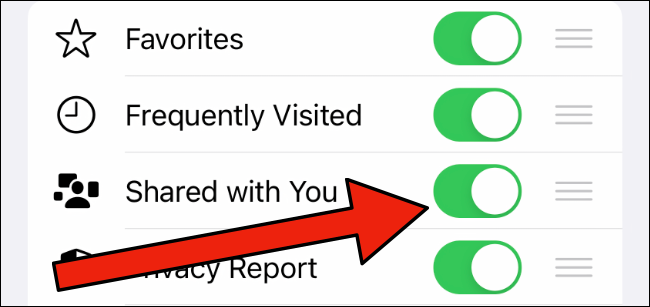
Prea mult împărtășire pentru tine?
Desigur, cunoaștem cu toții oameni care par să împărtășească tot ce dau peste rețelele sociale. Dacă cunoști mai multe persoane de acest gen, te-ar putea copleși rapid cu notificări și conținut.
Vestea bună este că, dacă nu sunteți interesat să vedeți o parte sau tot conținutul Partajat cu dvs., îl puteți dezactiva. Puteți fie să dezactivați în întregime Partajarea cu dvs., fie pur și simplu să dezactivați funcția pe bază de aplicație.
Pentru a dezactiva funcțiile Partajat cu dvs., deschideți aplicația Setări. Acum accesați Mesaje > Partajat cu dvs.
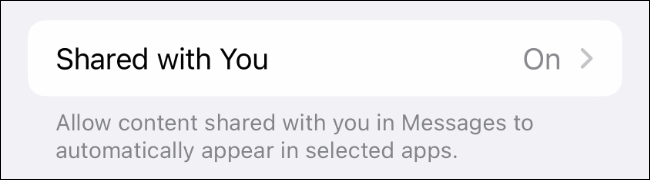
Aici puteți personaliza dacă doriți să utilizați Shared with You deloc sau numai în anumite aplicații.
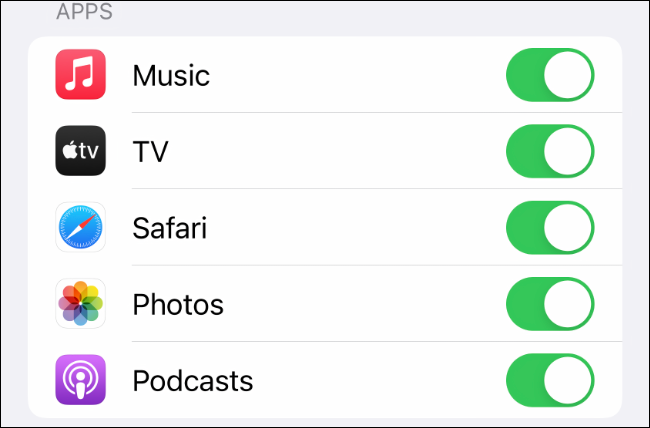
Pentru mai multe detalii, precum și instrucțiuni despre cum să reactivați Partajat cu dvs., consultați ghidul nostru pentru dezactivarea Partajat cu dvs. pe iPhone și iPad.
